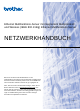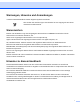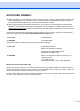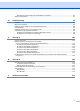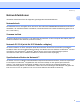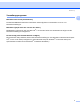Ethernet Multifunktions-Server mit integriertem Multiprotokoll und Wireless (IEEE 802.11b/g) Ethernet Multifunktions-Server NETZWERKHANDBUCH Bitte lesen Sie dieses Netzwerkhandbuch vor der Inbetriebnahme des Gerätes in Ihrem Netzwerk sorgfältig durch. Sie können dieses Handbuch jederzeit von der CD-ROM lesen oder ausdrucken. Bewahren Sie die CD gut zugänglich auf. Alles, was Sie für Ihren Druckbedarf benötigen, finden Sie im Brother Solutions Center (http://solutions.brother.com).
Warnungen, Hinweise und Anmerkungen In diesem Netzwerkhandbuch werden folgende Symbole verwendet: Hier erhalten Sie nützliche Tipps und Hinweise für den Umgang mit dem Gerät und dessen Funktionsweise. Warenzeichen Brother und das Brother-Logo sind eingetragene Warenzeichen und BRAdmin Professional ist ein Warenzeichen von Brother Industries, Ltd. UNIX ist ein eingetragenes Warenzeichen von The Open Group. Apple und Macintosh sind eingetragene Warenzeichen von Apple Computer, Inc.
WICHTIGER HINWEIS: Dieses Produkt ist nur zum Gebrauch in dem Land zugelassen, in dem es gekauft wurde. Benutzen Sie dieses Produkt daher nur im Kaufland, da es in anderen Ländern möglicherweise gegen die dortigen Telekommunikationsbestimmungen und Anschlussvorschriften verstößt. Wird in diesem Dokument Windows® XP genannt, so steht dies auch für Windows® XP Professional, Windows® XP Professional x64 Edition und Windows® XP Home Edition. Im Brother Solutions Center (http://solutions.brother.
In USA only 1-800-521-2846 Service center locator (USA) For the name of a Brother authorized dealer or service center, call 1-800-284-4357. Service center locations (Canada) For the location of a Brother authorized service center, call 1-877-BROTHER. Internet-Adressen Globale Brother-Website: http://www.brother.com Antworten auf häufig gestellte Fragen, Produktsupport, Abrufen von Treibern und Dienstprogrammen: http://solutions.brother.com (In USA Only) For Brother Accessories & Supplies: http://www.
Inhaltsverzeichnis 1 Einführung 1 Überblick....................................................................................................................................................1 Netzwerkfunktionen ...................................................................................................................................2 Netzwerkdruck.....................................................................................................................................
MFC/DCP-Server-Einstellungen mit dem Funktionstastenfeld ändern .............................................24 Ihr Gerät mit anderen Methoden für das drahtlose Netzwerk konfigurieren......................................24 MFC/DCP-Server-Einstellungen mit Remote Setup ändern (nicht für DCP-Modelle verfügbar).......25 4 Wireless-Konfiguration für Windows® 26 Im Modus Infrastruktur konfigurieren .......................................................................................................
MFC/DCP-Server-Einstellungen mit BRAdmin Light ändern.............................................................91 Weitere Informationen .............................................................................................................................91 10 Problemlösung 92 Überblick..................................................................................................................................................92 Allgemeine Probleme............................................
1 Einführung 1 1 Überblick 1 Windows® 98/98SE/Me/ 2000/XP/XP Professional x64 Edition 2 ✔ ✔ ✔ ✔ ✔ Mac OS® X 10.2.4 oder höher ✔ ✔ ✔ ✔ ✔ ✔ Status Monitor Setup 1 Remote SpeicherkartenStation™ empfangen 1 PC-Fax senden 1 PC-Fax Scannen Drucken IEEE 802.
Einführung Netzwerkfunktionen 1 1 Ihr Brother-Gerät bietet Ihnen die folgenden grundlegenden Netzwerkfunktionen. Netzwerkdruck 1 Der MFC/DCP-Server ermöglicht Ihnen den Druck über Windows® 98/98SE/Me/2000/XP/XP Professional x64 Edition, die TCP/IP-Protokolle unterstützen, sowie Macintosh® mit TCP/IP-Unterstützung (Mac OS® X 10.2.4 oder höher).
Einführung Verwaltungsprogramm 1 1 BRAdmin Professional (für Windows®) 1 Die Software BRAdmin Professional erleichtert das Konfigurieren und Verwalten von Fax- und Netzwerkeinstellungen. BRAdmin Light (für Mac OS® X 10.2.4 oder höher) 1 Mit BRAdmin Light können Sie unter Mac OS® X 10.2.4 oder höher den Gerätestatus anzeigen und die Netzwerkeinstellungen konfigurieren.
Einführung Arten der Netzwerkverbindungen 1 1 Beispiel einer Netzwerkverbindung 1 Peer-to-Peer-Druck mit TCP/IP 1 In einer Peer-to-Peer-Umgebung verschickt jeder Computer Daten direkt an jedes Gerät und empfängt von diesen auch Daten. Dateizugriffe und gemeinsam genutzte Drucker werden nicht über einen zentralen Server gesteuert.
Einführung Über das Netzwerk gemeinsam benutzter Drucker 1 1 In einer Netzwerkumgebung verschickt jeder Computer Daten über einen zentral verwalteten Computer. Diese Art von Computer werden „Server“ oder „MFC/DCP-Server“ genannt. Sie steuern die Drucke aller Druckaufträge. Windows® Windows® 1 Windows® TCP/IP Windows® 2 3 1 Gemeinsames Netzwerk 2 Auch „Server“ genannt 3 Netzwerkdrucker (Ihr Gerät) Bei umfangreicheren Netzwerken empfehlen wir zum Drucken das Einrichten von Netzwerkdruckern.
Einführung Beispiel einer drahtlosen Netzwerkverbindung 1 1 Verbunden mit Wireless-fähigen Computern mit Access Point zum Netzwerk (Infrastruktur-Modus) 1 Bei diesen Netzwerken gibt es einen zentralen Access Point im Kern des Netzwerks. Dieser Access Point kann auch als Brücke oder Gateway zu einem verkabelten Netzwerk fungieren. Wenn das Brother WirelessGerät Teil des Netzwerkes ist, erhält es sämtliche Druckaufträge über einen Access Point.
Einführung Netzwerk mit Access Point, aber der Computer ist nicht Wireless-fähig 1 1 Bei diesen Netzwerken gibt es einen zentralen Access Point im Kern des Netzwerks. Der Access Point ist mit einem nicht Wireless-fähigen Computer über ein Ethernetkabel verbunden. Wenn das Brother Wireless Gerät Teil des Netzwerkes ist, erhält es sämtliche Druckaufträge über einen Access Point.
Einführung DNS-Client 1 Die DNS-Client-Funktion (DNS = Domain Name Service) wird vom Brother-MFC/DCP-Server unterstützt. Mit dieser Funktion kann der MFC/DCP-Server mit Hilfe des DNS-Namens mit anderen Geräten kommunizieren. LPR/LPD 1 Allgemein verwendete Druckprotokolle innerhalb eines TCP/IP-Netzwerks. Port9100 1 Ein weiteres allgemein verwendetes Druckprotokoll innerhalb von TCP/IP-Netzwerken.
2 Ihr Gerät für eine Ethernet-Kabelverbindung im Netzwerk konfigurieren Überblick 2 2 2 Bevor Sie Ihr Brother-Gerät im Netzwerk einsetzen können, müssen Sie zuerst die Brother-Software installieren und die entsprechenden TCP/IP-Netzwerkeinstellungen des Gerätes konfigurieren. Wir empfehlen Ihnen das auf der Brother-CD-ROM mitgelieferte Installationsprogramm zum automatischen Installieren der Software und des Netzwerkes.
Ihr Gerät für eine Ethernet-Kabelverbindung im Netzwerk konfigurieren Subnetzmaske 2 Subnetzmasken schränken die Netzwerkkommunikation ein. Beispiel: PC1 kann mit PC2 kommunizieren 2 • PC1 IP-Adresse: 192.168.1.2 Subnetzmaske: 255.255.255.0 • PC2 IP-Adresse: 192.168.1.3 Subnetzmaske: 255.255.255.0 Hinweis 0 bedeutet, dass keine Einschränkung der Kommunikation bei diesem Teil der Adresse besteht. Im oben erwähnten Beispiel kann mit jedem Gerät kommuniziert werden, das eine IP-Adresse hat, die mit 192.
Ihr Gerät für eine Ethernet-Kabelverbindung im Netzwerk konfigurieren IP-Adresse und Subnetzmaske einrichten 2 BRAdmin Professional und TCP/IP-Protokoll nutzen, um den Netzwerkdrucker zu konfigurieren (für Windows®) 2 2 BRAdmin Professional 2 Das Programm BRAdmin Professional dient zur Verwaltung von an ein Netzwerk angeschlossene BrotherGeräte in einer TCP/IP-Umgebung.
Ihr Gerät für eine Ethernet-Kabelverbindung im Netzwerk konfigurieren Hinweis • Sind für den MFC/DCP-Server die werkseitigen Voreinstellungen eingestellt (ohne den Einsatz eines DHCP/BOOTP/RARP-Servers), wird er als ein APIPA-Gerät in BRAdmin Professional angezeigt. 2 • Knotennamen und Ethernet-Adresse können Sie der Netzwerkkonfigurationsliste entnehmen. Siehe Netzwerkkonfigurationsliste drucken auf Seite 82 für Informationen zum Druck der Netzwerkkonfigurationsliste des MFC/DCP-Servers.
Ihr Gerät für eine Ethernet-Kabelverbindung im Netzwerk konfigurieren MFC/DCP-Server-Einstellungen ändern 2 MFC/DCP-Server-Einstellungen mit BRAdmin Professional ändern (nur für Windows®) 2 2 a Starten Sie BRAdmin Professional (unter Windows® 98/98SE/Me/2000/XP). Klicken Sie dazu auf Start / Alle Programme / Brother Administrator Utilities / Brother BRAdmin Professional Utilities / BRAdmin Professional. b c Wählen Sie TCP/IP im linken Rahmen des Hauptfensters von BRAdmin.
Ihr Gerät für eine Ethernet-Kabelverbindung im Netzwerk konfigurieren c Jetzt können Sie die MFC/DCP-Server-Einstellungen ändern. Remote Setup für Macintosh® 2 ® Mit der Remote Setup-Anwendung können Sie viele MFC-Einstellungen unter Macintosh konfigurieren. Wenn Sie die Anwendung öffnen, werden die Einstellungen Ihres Geräts automatisch auf Ihren Macintosh® heruntergeladen und auf Ihrem Macintosh®-Bildschirm angezeigt.
3 Gerät für ein drahtloses Netzwerk konfigurieren 3 Überblick 3 Um Ihr Gerät an Ihr drahtloses Netzwerk anzuschließen, befolgen Sie bitte die Schritte in der Installationsanleitung. Wir empfehlen Ihnen den Setup-Assistenten im LAN-Menü des Funktionstastenfelds Ihres Gerätes. Diese Methode vereinfacht Ihnen den Anschluss Ihres Gerätes an Ihr Wireless-Netzwerk. Befolgen Sie die Anweisungen in der beiliegenden Installationsanleitung.
Gerät für ein drahtloses Netzwerk konfigurieren Verbunden mit Wireless-fähigen Computern ohne Access Point zum Netzwerk (Ad-hoc-Modus) 3 Diese Art von Netzwerk verfügt über keinen zentralen Access Point. Hier kommuniziert jedes Wireless-Gerät direkt mit den anderen. Wenn das Brother Wireless Gerät Teil des Netzwerkes ist, erhält es sämtliche Druckaufträge direkt von dem Computer, der die Druckdaten sendet.
Gerät für ein drahtloses Netzwerk konfigurieren Netzwerkumgebung bestätigen 3 Das Verfahren zum Einrichten hängt von der Wahl Ihrer Netzwerkumgebung ab. Konfigurieren mit SecureEasySetup™ 3 Wenn Ihr Wireless-Access Point (A) SecureEasySetup™ unterstützt, dann benötigen Sie zum Konfigurieren Ihres Druckers keinen Computer. Mit SecureEasySetup™ kann sich der Access Point (Router) automatisch mit Ihrem Gerät abgleichen.
Gerät für ein drahtloses Netzwerk konfigurieren Konfiguration mit einem Wireless-Computer ausführen 3 Wenn Ihr Computer Wireless-fähig ist, dann müssen Sie die Wireless-Einstellungen Ihres Computers auf den Ad-hoc-Modus umstellen, damit Sie eine direkte Verbindung zum Konfigurieren des Gerätes nutzen können.
Gerät für ein drahtloses Netzwerk konfigurieren Authentifizierung und Verschlüsselung 3 Bei den meisten drahtlosen Netzwerken gibt es gewisse Sicherheitseinstellungen. Diese Sicherheitsmaßnahmen definieren die Art der Authentifizierung (wie sich das Gerät im Netzwerk anmeldet) und die der Verschlüsselung (wie die Daten beim Versand im Netzwerk verschlüsselt werden).
Gerät für ein drahtloses Netzwerk konfigurieren Netzwerkschlüssel 3 Hier folgen einige Regeln für die verschiedenen Sicherungsmethoden: Open System/Shared Key mit WEP Dies ist ein 64-Bit oder 128-Bit Wert, der im ASCII- oder Hexadezimalformat eingegeben werden muss. 64 (40) Bit ASCII: Mit 5 Textzeichen, z. B. „WLLAN“ (Groß-/Kleinschreibung beachten) 64 (40) Bit hexadezimal: Mit 10 Stellen Hexadezimaldaten, z. B. „71f2234aba“ 128 (104) Bit ASCII: Mit 13 Textzeichen, z. B.
Gerät für ein drahtloses Netzwerk konfigurieren h Nach ein paar Sekunden können Sie den SSID-Namen aus der Liste mit a oder b auswählen. Drücken Sie auf OK, um den SSID-Namen auszuwählen. Wenn Sie den angezeigten SSID-Namen auswählen, dann fahren Sie mit Schritt k fort. Wenn Sie einen neuen SSID-Namen hinzufügen möchten, fahren Sie mit Schritt i fort. i Zur Auswahl von drücken Sie auf a oder b. Drücken Sie auf OK. Fahren Sie mit Schritt j fort. j Geben Sie den SSID-Namen ein.
Gerät für ein drahtloses Netzwerk konfigurieren Ihr Gerät mit SecureEasySetup™ für ein drahtloses Netzwerk konfigurieren 3 Mit der SecureEasySetup™-Software können Sie das drahtlose Netzwerk einfacher als mit der manuellen Methode konfigurieren. Mit einem Druck auf die Taste des drahtlosen Routers oder Access Points, können Sie Ihr drahtloses Netzwerk fertig einstellen und sichern. Ihr Router oder Access Point muss dazu SecureEasySetup™ unterstützen.
Gerät für ein drahtloses Netzwerk konfigurieren Verwenden Sie das Brother-Installationsprogramm auf der CD-ROM, um Ihr Gerät für das drahtlose Netzwerk zu konfigurieren 3 Lesen Sie Wireless-Konfiguration für Windows® auf Seite 26 bzw. Wireless-Konfiguration für Macintosh® auf Seite 50, um Informationen über das automatische Installationsprogramm von Brother (liegt Ihrem Gerät auf CD-ROM bei) zu erhalten.
Gerät für ein drahtloses Netzwerk konfigurieren e Falls Sie ein Kennwort erstellt haben, geben Sie es bitte ein. Hinweis Standardmäßig gibt es keine Kennwortabfrage zum Ändern der MFC/DCP-Server-Einstellungen. Sie können aber zum Ändern der MFC/DCP-Server-Einstellungen ein Kennwort erstellen. Doppelklicken Sie auf das Gerät, um ein Kennwort einzurichten. Klicken Sie auf die Registerkarte Steuerung und dann auf Kennwort ändern. Geben Sie das gewünschte Kennwort ein.
Gerät für ein drahtloses Netzwerk konfigurieren MFC/DCP-Server-Einstellungen mit Remote Setup ändern (nicht für DCP-Modelle verfügbar) 3 Remote Setup für Windows® 3 ® Mit der Remote Setup-Anwendung können Sie Netzwerkeinstellungen unter Windows konfigurieren. Wenn Sie die Anwendung öffnen, werden die Einstellungen Ihres Gerätes automatisch auf Ihren Computer heruntergeladen und auf dem Bildschirm angezeigt. Wenn Sie die Einstellungen ändern, können Sie diese Änderungen direkt auf Ihr Gerät hochladen.
4 Wireless-Konfiguration für Windows® 4 Im Modus Infrastruktur konfigurieren 4 Für Windows® 98/98SE/Me/2000 Professional/XP/XP Professional x64 Edition 4 WICHTIG Wenn Sie die Wireless-Einstellungen Ihres Geräts erst kürzlich konfiguriert haben, dann müssen Sie die LAN-Einstellungen für das Netzwerk zurücksetzen, um die Wireless-Einstellungen erneut bearbeiten zu können. Drücken Sie auf Menü, a oder b zur Auswahl von Werkseinstell.. Wählen Sie anschließend Ja, um die Änderungen zu übernehmen.
Wireless-Konfiguration für Windows® d Das Hauptmenü der CD-ROM wird angezeigt. Klicken Sie auf Andere Treiber / Dienstprogramme installieren. 4 Hinweis Wenn das Hauptmenü-Fenster nicht angezeigt wird, dann öffnen Sie die setup.exe mit Windows® Explorer aus dem Hauptordner auf der CD-ROM von Brother. e Klicken Sie auf WLAN Setup-Assistent. f Wählen Sie Manuell und klicken Sie anschließend auf Weiter.
Wireless-Konfiguration für Windows® g Ihr Brother-Wireless-Gerät sollte zum Konfigurieren vorübergehend mit einem Netzwerkkabel direkt an einen freien Port Ihres Access Points, Hubs oder Routers angeschlossen werden. Wenn Sie vorübergehend mit einem Netzwerkkabel verbinden: Wählen Sie Ich kann mein Gerät vorübergehend mit einem Netzwerkkabel an meinen Access Point anschließen und klicken Sie anschließend auf Weiter. Fahren Sie mit Schritt h fort.
Wireless-Konfiguration für Windows® i Verbinden Sie das drahtlose Brother-Gerät mit einem Netzwerkkabel an Ihren Access Point und klicken Sie anschließend auf Weiter. Fahren Sie mit Schritt n fort.
Wireless-Konfiguration für Windows® j Wenn Sie Der Computer kann drahtlos verwendet werden wählen, dann aktivieren Sie das Kontrollkästchen Ich verwende einen Access Point im Infrastruktur-Modus und klicken Sie anschießend auf Weiter. Fahren Sie mit Schritt k fort. 4 Wenn Sie einen verkabelten Computer nutzen, dann wählen Sie Dieser Computer verbindet sich über ein Netzwerkkabel mit dem WLAN und konfigurieren Sie über das Funktionstastenfeld die Wireless-Einstellungen.
Wireless-Konfiguration für Windows® l Sie müssen die Einstellungen für die drahtlose Kommunikation Ihres Computers vorübergehend ändern. Befolgen Sie die Anweisungen auf dem Bildschirm. Bitte notieren Sie sich sorgfältig alle Einstellungsangaben wie SSID-Name oder den eingestellten Kanal Ihres Computers. Sie benötigen diese Einstellungsangaben, um Ihren Computer wieder auf die ursprünglichen Standardwerte zurückzusetzen.
Wireless-Konfiguration für Windows® m Um mit dem noch nicht konfigurierten Wireless-Gerät zu kommunizieren, ändern Sie die WirelessEinstellungen Ihres Computers vorübergehend zu den angezeigten Standardeinstellungen des Gerätes. Klicken Sie auf Weiter. 4 Hinweis • Wenn nach dem Ändern der Wireless-Einstellungen eine Aufforderung zum Neustart Ihres Computers angezeigt wird, dann starten Sie Ihren Computer neu.
Wireless-Konfiguration für Windows® n Die folgende Liste erscheint. Wird eine Liste ohne Einträge angezeigt, dann prüfen Sie, ob der Access Point und das Gerät eingeschaltet sind und klicken Sie dann auf Aktualisieren. Wählen Sie das Gerät, das Sie konfigurieren wollen, und klicken Sie auf Weiter. 4 Hinweis Der Standardknotenname von NC-xxxx (wobei „xxxx“ für den Namen Ihres Gerätemodells steht) ist „BRW_xxxxxx“ („xxxxxx“ stellt die letzten sechs Stellen der Ethernet-Adresse dar).
Wireless-Konfiguration für Windows® • Der standardmäßige SSID-Name des Gerätes ist „SETUP“. Wählen Sie diesen SSID-Namen bitte nicht. 4 p Wenn Ihr Netzwerk nicht für das Authentifizieren und das Verschlüsseln konfiguriert ist, wird das nachfolgende Fenster angezeigt. Um mit dem Konfigurieren fortzufahren, klicken Sie auf OK und fahren Sie mit Schritt r fort. q Wenn Ihr Netzwerk für das Authentifizieren und Verschlüsseln konfiguriert ist, wird das nachfolgende Fenster angezeigt.
Wireless-Konfiguration für Windows® Hinweis • Wenn Sie mehrere WEP-Schlüssel einstellen möchten, dann klicken Sie auf Erweitert. • Wenden Sie sich an Ihren Netzwerkadministrator, wenn Sie die Authentifizierungs- und Verschlüsselungseinstellungen des Netzwerkes nicht kennen. r Klicken Sie auf Weiter. Die Einstellungen werden an Ihr Gerät übermittelt. Die Einstellungen bleiben unverändert, wenn Sie auf Abbrechen klicken.
Wireless-Konfiguration für Windows® t Jetzt können Sie mit Hilfe der im Schritt l aufgeschriebenen Daten Ihre ursprünglichen WirelessEinstellungen wiederherstellen. Klicken Sie auf Weiter. 4 u Die drahtlose Kommunikation ist jetzt vollständig eingerichtet. Klicken Sie auf Fertig stellen. Wenn Sie mit der Installation von Treibern und Software, die für Ihr Gerät notwendig sind, fortfahren möchten, dann wählen Sie über das Menü der CD-ROM MFL-Pro Suite installieren.
Wireless-Konfiguration für Windows® Access Point mit SecureEasySetup™ konfigurieren 4 Windows® 98/98SE/Me/2000/XP/XP Professional x64 Edition 4 WICHTIG Wenn Sie die Wireless-Einstellungen Ihres Geräts erst kürzlich konfiguriert haben, dann müssen Sie die LAN-Einstellungen für das Netzwerk zurücksetzen, um die Wireless-Einstellungen erneut bearbeiten zu können. Drücken Sie auf Menü, a oder b zur Auswahl von Werkseinstell.. Wählen Sie anschließend Ja, um die Änderungen zu übernehmen.
Wireless-Konfiguration für Windows® d Das Hauptmenü der CD-ROM wird angezeigt. Klicken Sie auf Andere Treiber / Dienstprogramme installieren. 4 Hinweis Wenn das Hauptmenü-Fenster nicht angezeigt wird, dann öffnen Sie die setup.exe mit Windows® Explorer aus dem Hauptordner auf der CD-ROM von Brother. e Klicken Sie auf WLAN Setup-Assistent.
Wireless-Konfiguration für Windows® f Wählen Sie das Optionsfeld Ich möchte die Funktion SecureEasySetup™ meines Access Points zur Konfiguration meines Wireless-Gerätes verwenden und klicken Sie anschließend auf Weiter. 4 g Lesen Sie den Text unterhalb von Wichtiger Hinweis und klicken Sie dann auf Weiter. h Befolgen Sie die Anleitung und klicken Sie anschließend auf Weiter.
Wireless-Konfiguration für Windows® j Stellen Sie Ihr Gerät in den Modus SecureEasySetup™. Drücken Sie auf Menü, a oder b zur Auswahl von LAN und drücken Sie anschließend auf OK. Drücken Sie auf a oder b zur Auswahl von WLAN-Setup und drücken Sie anschließend auf OK. Drücken Sie auf a oder b zur Auswahl von SecureEasySetup und drücken Sie anschließend auf OK. Hinweis Wenn auf dem LC-Display Verbind.-Fehler angezeigt wird, dann versuchen Sie es erneut. k Klicken Sie auf Fertig stellen.
Wireless-Konfiguration für Windows® Im Modus Ad-hoc konfigurieren 4 Windows® 98/98SE/Me/2000 Professional/XP 4 WICHTIG Wenn Sie die Wireless-Einstellungen Ihres Geräts erst kürzlich konfiguriert haben, dann müssen Sie die LAN-Einstellungen für das Netzwerk zurücksetzen, um die Wireless-Einstellungen erneut bearbeiten zu können. Drücken Sie auf Menü, a oder b zur Auswahl von Werkseinstell.. Wählen Sie anschließend Ja, um die Änderungen zu übernehmen. Das Gerät startet automatisch neu.
Wireless-Konfiguration für Windows® d Das Hauptmenü der CD-ROM wird angezeigt. Klicken Sie auf Andere Treiber / Dienstprogramme installieren. 4 Hinweis Wenn das Hauptmenü-Fenster nicht angezeigt wird, dann öffnen Sie die setup.exe mit Windows® Explorer aus dem Hauptordner auf der CD-ROM von Brother. e Klicken Sie auf WLAN Setup-Assistent. f Wählen Sie Manuell und klicken Sie anschließend auf Weiter.
Wireless-Konfiguration für Windows® g Wählen Sie Ich kann mein Gerät nicht mit einem Netzwerkkabel an meinen Access Point anschließen. Klicken Sie auf Weiter. 4 h Wählen Sie Der Computer kann drahtlos verwendet werden und achten Sie darauf, dass das Kontrollkästchen Ich verwende einen Access Point im Infrastruktur-Modus aktiviert ist. Klicken Sie auf Weiter. i Lesen Sie den Text unterhalb von Wichtiger Hinweis und klicken Sie dann auf Weiter.
Wireless-Konfiguration für Windows® j Sie müssen die Einstellungen für die drahtlose Kommunikation Ihres Computers vorübergehend ändern. Befolgen Sie die Anweisungen auf dem Bildschirm. Bitte notieren Sie sich sorgfältig alle Einstellungsangaben wie SSID-Name oder den eingestellten Kanal Ihres Computers. Sie benötigen diese Einstellungsangaben, um Ihren Computer wieder auf die ursprünglichen Standardwerte zurückzusetzen.
Wireless-Konfiguration für Windows® k Um mit dem noch nicht konfigurierten Wireless-Gerät zu kommunizieren, ändern Sie die WirelessEinstellungen Ihres Computers vorübergehend zu den angezeigten Standardeinstellungen des Gerätes. Klicken Sie auf Weiter. 4 Hinweis • Wenn nach dem Ändern der Wireless-Einstellungen eine Aufforderung zum Neustart Ihres Computers angezeigt wird, dann starten Sie Ihren Computer neu.
Wireless-Konfiguration für Windows® l Die folgende Liste erscheint. Wird eine Liste ohne Einträge angezeigt, dann prüfen Sie, ob das Gerät eingeschaltet ist und klicken Sie dann auf Aktualisieren. Wählen Sie das Gerät, das Sie konfigurieren wollen, und klicken Sie auf Weiter. 4 Hinweis Der Standardknotenname von NC-xxxx (wobei „xxxx“ für den Namen Ihres Gerätemodells steht) ist „BRW_xxxxxx“ („xxxxxx“ stellt die letzten sechs Stellen der Ethernet-Adresse dar).
Wireless-Konfiguration für Windows® Hinweis • Wird der Name vom Ad-hoc-Netzwerk nicht angezeigt, so klicken Sie auf Hinzu..., um den Netzwerknamen manuell einzugeben. Befolgen Sie die Anweisungen auf dem Bildschirm, um den Namen (SSID) und die Nummer des Kanals einzugeben. • Wird eine leere Liste angezeigt, dann prüfen Sie, ob das Gerät für eine drahtlose Kommunikation bereit ist. Klicken Sie auf Aktualisieren.
Wireless-Konfiguration für Windows® Hinweis • Wenn Sie mehrere WEP-Schlüssel einstellen möchten, dann klicken Sie auf Erweitert. • Wenden Sie sich an Ihren Netzwerkadministrator, wenn Sie die Authentifizierungs- und Verschlüsselungseinstellungen des Netzwerkes nicht kennen. p Geben Sie einen neuen SSID-Namen ein und wählen Sie aus den Pulldown-Menüs die Authentifizierungsmethode und die Verschlüsselungsmethode. Geben Sie den Netzwerkschlüssel ein und klicken Sie auf Weiter.
Wireless-Konfiguration für Windows® r Um mit dem konfigurierten Wireless-Gerät zu kommunizieren, müssen Sie Ihren Computer mit denselben Wireless-Einstellungen konfigurieren. Ändern Sie die Wireless-Einstellungen Ihres Computers manuell so, dass sie mit den Wireless-Einstellungen Ihres Geräts übereinstimmen. Klicken Sie auf Weiter. (Die Einstellungen auf den Abbildungen dienen nur als Beispiel. Ihre Einstellungen können davon abweichen.
5 Wireless-Konfiguration für Macintosh® 5 Im Modus Infrastruktur konfigurieren 5 Für Mac OS® X 10.2.4 oder höher 5 WICHTIG Wenn Sie die Wireless-Einstellungen Ihres Geräts erst kürzlich konfiguriert haben, dann müssen Sie die LAN-Einstellungen für das Netzwerk zurücksetzen, um die Wireless-Einstellungen erneut bearbeiten zu können. Drücken Sie auf Menü, a oder b zur Auswahl von Werkseinstell.. Wählen Sie anschließend Ja, um die Änderungen zu übernehmen. Das Gerät startet automatisch neu.
Wireless-Konfiguration für Macintosh® e Wählen Sie Manuell und klicken Sie anschließend auf Weiter. 5 f Ihr Brother-Wireless-Gerät sollte zum Konfigurieren vorübergehend mit einem Netzwerkkabel direkt an einen freien Port Ihres Access Points, Hubs oder Routers angeschlossen werden. Wenn Sie vorübergehend mit einem Netzwerkkabel verbinden: Wählen Sie Ich kann mein Gerät vorübergehend mit einem Netzwerkkabel an meinen Access Point anschließen und klicken Sie anschließend auf Weiter.
Wireless-Konfiguration für Macintosh® g Lesen Sie den Text unterhalb von Wichtiger Hinweis und klicken Sie dann auf Weiter. 5 h Verbinden Sie das drahtlose Brother-Gerät mit einem Netzwerkkabel an Ihren Access Point und klicken Sie anschließend auf Weiter. Fahren Sie mit Schritt m fort.
Wireless-Konfiguration für Macintosh® i Wenn Sie Der Computer kann drahtlos verwendet werden wählen, dann aktivieren Sie das Kontrollkästchen Ich verwende einen Access Point im Infrastruktur-Modus und klicken Sie anschießend auf Weiter. Fahren Sie mit Schritt j fort. 5 Wenn Sie einen verkabelten Computer nutzen, dann wählen Sie Dieser Computer verbindet sich über ein Netzwerkkabel mit dem WLAN und konfigurieren Sie über das Funktionstastenfeld die Wireless-Einstellungen.
Wireless-Konfiguration für Macintosh® k Sie müssen die Einstellungen für die drahtlose Kommunikation Ihres Computers vorübergehend ändern. Befolgen Sie die Anweisungen auf dem Bildschirm. Bitte notieren Sie sich sorgfältig alle Einstellungsangaben wie SSID-Name oder den eingestellten Kanal Ihres Computers. Sie benötigen diese Einstellungsangaben, um Ihren Computer wieder auf die ursprünglichen Standardwerte zurückzusetzen.
Wireless-Konfiguration für Macintosh® m Die folgende Liste erscheint. Wird eine Liste ohne Einträge angezeigt, dann prüfen Sie, ob der Access Point und das Gerät eingeschaltet sind und klicken Sie dann auf Aktualisieren. Wählen Sie das Gerät, das Sie konfigurieren wollen, und klicken Sie auf Weiter. 5 Hinweis Der Standardknotenname von NC-xxxx (wobei „xxxx“ für den Namen Ihres Gerätemodells steht) ist „BRW_xxxxxx“ („xxxxxx“ stellt die letzten sechs Stellen der Ethernet-Adresse dar).
Wireless-Konfiguration für Macintosh® • Der standardmäßige SSID-Name des Gerätes ist „SETUP“. Wählen Sie diesen SSID-Namen bitte nicht. 5 o Wenn Ihr Netzwerk nicht für das Authentifizieren und das Verschlüsseln konfiguriert ist, wird das nachfolgende Fenster angezeigt. Um mit dem Installieren fortzufahren, klicken Sie auf OK und fahren Sie mit Schritt q fort.
Wireless-Konfiguration für Macintosh® p Wenn Ihr Netzwerk für das Authentifizieren und Verschlüsseln konfiguriert ist, wird das nachfolgende Fenster angezeigt. Beim Konfigurieren Ihres Brother-Wireless-Geräts müssen Sie sicherstellen, dass die Einstellungen für die Authentifizierung und Verschlüsselung die gleiche Konfiguration aufweist wie die des bestehenden drahtlosen Netzwerks. Wählen Sie aus den Pulldown-Menüs die Authentifizierungsmethode und den Verschlüsselungsmodus.
Wireless-Konfiguration für Macintosh® r Entfernen Sie das Netzwerkkabel zwischen Access Point (Hub oder Router) und dem Gerät und klicken Sie auf Weiter. 5 s Jetzt können Sie mit Hilfe der im Schritt k aufgeschriebenen Daten Ihre ursprünglichen WirelessEinstellungen wiederherstellen. Klicken Sie auf Weiter. t Die drahtlose Kommunikation ist jetzt vollständig eingerichtet. Klicken Sie auf Fertig stellen.
Wireless-Konfiguration für Macintosh® Access Point mit SecureEasySetup™ konfigurieren 5 Für Mac OS® X 10.2.4 oder höher 5 WICHTIG Wenn Sie die Wireless-Einstellungen Ihres Geräts erst kürzlich konfiguriert haben, dann müssen Sie die LAN-Einstellungen für das Netzwerk zurücksetzen, um die Wireless-Einstellungen erneut bearbeiten zu können. Drücken Sie auf Menü, a oder b zur Auswahl von Werkseinstell.. Wählen Sie anschließend Ja, um die Änderungen zu übernehmen. Das Gerät startet automatisch neu.
Wireless-Konfiguration für Macintosh® e Wählen Sie das Optionsfeld Ich möchte die Funktion SecureEasySetup meines Access Points zur Konfiguration meines Wireless-Gerätes verwenden und klicken Sie anschließend auf Weiter. 5 f Lesen Sie den Text unterhalb von Wichtiger Hinweis und klicken Sie dann auf Weiter. g Befolgen Sie die Anleitung und klicken Sie anschließend auf Weiter.
Wireless-Konfiguration für Macintosh® i Stellen Sie Ihr Gerät in den Modus SecureEasySetup™. Drücken Sie auf Menü, a oder b zur Auswahl von LAN und drücken Sie anschließend auf OK. Drücken Sie auf a oder b zur Auswahl von WLAN-Setup und drücken Sie anschließend auf OK. Drücken Sie auf a oder b zur Auswahl von SecureEasySetup und drücken Sie anschließend auf OK. Hinweis Wenn auf dem LC-Display Verbind.-Fehler angezeigt wird, dann versuchen Sie es erneut. j Klicken Sie auf Fertig stellen.
Wireless-Konfiguration für Macintosh® Im Modus Ad-hoc konfigurieren 5 Für Mac OS® X 10.2.4 oder höher 5 WICHTIG Wenn Sie die Wireless-Einstellungen Ihres Geräts erst kürzlich konfiguriert haben, dann müssen Sie die LAN-Einstellungen für das Netzwerk zurücksetzen, um die Wireless-Einstellungen erneut bearbeiten zu können. Drücken Sie auf Menü, a oder b zur Auswahl von Werkseinstell.. Wählen Sie anschließend Ja, um die Änderungen zu übernehmen. Das Gerät startet automatisch neu.
Wireless-Konfiguration für Macintosh® e Wählen Sie Manuell und klicken Sie anschließend auf Weiter. 5 f Wählen Sie Ich kann mein Gerät nicht mit einem Netzwerkkabel an meinen Access Point anschließen. Klicken Sie auf Weiter. g Wählen Sie Der Computer kann drahtlos verwendet werden und achten Sie darauf, dass das Kontrollkästchen Ich verwende einen Access Point im Infrastruktur-Modus aktiviert ist. Klicken Sie auf Weiter.
Wireless-Konfiguration für Macintosh® h Lesen Sie den Text unterhalb von Wichtiger Hinweis und klicken Sie dann auf Weiter. 5 i Sie müssen die Einstellungen für die drahtlose Kommunikation Ihres Computers vorübergehend ändern. Befolgen Sie die Anweisungen auf dem Bildschirm. Bitte notieren Sie sich sorgfältig alle Einstellungsangaben wie SSID-Name oder den eingestellten Kanal Ihres Computers.
Wireless-Konfiguration für Macintosh® j Um mit dem noch nicht konfigurierten Wireless-Gerät zu kommunizieren, ändern Sie die WirelessEinstellungen Ihres Computers vorübergehend zu den angezeigten Standardeinstellungen des Gerätes. Klicken Sie auf Weiter. 5 k Die folgende Liste erscheint. Wird eine Liste ohne Einträge angezeigt, dann prüfen Sie, ob das Gerät eingeschaltet ist und klicken Sie dann auf Aktualisieren. Wählen Sie das Gerät, das Sie konfigurieren wollen, und klicken Sie auf Weiter.
Wireless-Konfiguration für Macintosh® l Der Setup-Assistent sucht nach drahtlosen Netzwerken, die von Ihrem Gerät aus verfügbar sind. Wählen Sie das Ad-hoc-Netzwerk, dem das Gerät zugewiesen werden soll, und klicken Sie auf Weiter. Falls kein drahtloses Ad-hoc-Netzwerk verfügbar ist, müssen Sie ein neues drahtloses Netzwerk einrichten. Fahren Sie mit Schritt o fort. 5 Hinweis • Wird der Name vom Ad-hoc-Netzwerk nicht angezeigt, so klicken Sie auf Hinzu..., um den Netzwerknamen manuell einzugeben.
Wireless-Konfiguration für Macintosh® n Wenn Ihr Netzwerk für das Authentifizieren und Verschlüsseln konfiguriert ist, wird das nachfolgende Fenster angezeigt. Beim Konfigurieren Ihres Brother-Wireless-Geräts müssen Sie sicherstellen, dass die Einstellungen für die Authentifizierung und Verschlüsselung die gleiche Konfiguration aufweist wie die des bestehenden drahtlosen Netzwerks. Wählen Sie aus den Pulldown-Menüs die Authentifizierungsmethode und den Verschlüsselungsmodus.
Wireless-Konfiguration für Macintosh® p Klicken Sie auf Weiter. Die Einstellungen werden an Ihr Gerät übermittelt. Die Einstellungen bleiben unverändert, wenn Sie auf Abbrechen klicken. 5 Hinweis Wenn Sie die Einstellungen der IP-Adresse Ihres Geräts manuell eingeben möchten, dann klicken Sie auf IP-Adresse ändern. Geben Sie die notwendigen Angaben für die IP-Adresse Ihres Netzwerks ein. Klicken Sie anschließend auf Weiter und der Assistent sucht nach verfügbaren drahtlosen Netzwerken.
Wireless-Konfiguration für Macintosh® r Die drahtlose Kommunikation ist jetzt vollständig eingerichtet. Klicken Sie auf Fertig stellen. Wenn Sie mit der Installation von Treibern und Software, die für Ihr Gerät notwendig sind, fortfahren möchten, dann wählen Sie über das Menü der CD-ROM Start Here OSX.
6 Einstellungen des Funktionstastenfelds 6 LAN-Menü 6 Bevor Sie Ihr Brother-Gerät in einer Netzwerkumgebung einsetzen können, müssen die TCP/IPEinstellungen konfiguriert werden. Für weitere Informationen siehe Ihr Gerät für eine EthernetKabelverbindung im Netzwerk konfigurieren auf Seite 9 oder Gerät für ein drahtloses Netzwerk konfigurieren auf Seite 15. In diesem Kapitel erfahren Sie, wie Netzwerkeinstellungen mit dem Funktionstastenfeld vorne am Gerät konfiguriert werden.
Einstellungen des Funktionstastenfelds Einstellung „Auto“ 6 Wenn diese Einstellung gewählt ist, sucht das Gerät im Netzwerk nach einem DHCP-Server. Wenn ein DHCP-Server erreicht werden kann und dieser auf die Anfrage nach einer IP-Adresse konfiguriert ist, wird die vom DHCP-Server zugewiesene IP-Adresse verwendet. Wenn kein DHCP-Server erreichbar ist, sucht das Gerät nach einem BOOTP-Server.
Einstellungen des Funktionstastenfelds Um BOOTP zu aktivieren, löschen Sie einfach das Zeichen „#“ in einem Editor (ist das Zeichen „#“ nicht vorhanden, dann ist BOOTP bereits aktiviert). Geben Sie dann Namen, Netzwerktyp (1 für Ethernet), Ethernet-Adresse, IP-Adresse, Subnetzmaske und Gateway für den MFC/DCP-Server in die BOOTPKonfigurationsdatei (gewöhnlich /etc/bootptab) ein.
Einstellungen des Funktionstastenfelds Drücken Sie auf OK. d Drücken Sie auf a oder b zur Auswahl von IP-Adresse. Drücken Sie auf OK. e Drücken Sie auf a oder b zur Auswahl von Ändern. Drücken Sie auf OK. f Geben Sie die IP-Adresse ein. Drücken Sie auf OK. Hinweis Bei DCP-Modellen drücken Sie wiederholt a oder b, um die ersten drei Ziffern der IP-Adresse einzugeben. Drücken Sie c, um die nächsten drei Stellen einzugeben.
Einstellungen des Funktionstastenfelds Gateway 6 Hier wird die aktuelle Gateway- oder Router-Adresse des Gerätes angezeigt. Wenn Sie nicht DHCP oder BOOTP zum Ermitteln der Gateway- oder Router-Adresse verwenden, geben Sie hier die gewünschte Gateway- oder Router-Adresse für das Gerät ein. Haben Sie keinen Gateway oder Router, so lassen Sie dieses Feld leer. Ziehen Sie ggf. Ihren Netzwerkadministrator zu Rate. a b Drücken Sie auf Menü.
Einstellungen des Funktionstastenfelds e Drücken Sie auf a oder b zur Auswahl von Ändern. Drücken Sie auf OK. f Geben Sie den Knotennamen ein. Drücken Sie auf OK. Hinweis Bei DCP-Modellen kann der Knotenname nicht über das Funktionstastenfeld geändert werden. g Drücken Sie auf Stopp. WINS-Konfig. 6 Mit dieser Funktion wird festgelegt, wie das Gerät die IP-Adresse des WINS-Servers erhält. a b Drücken Sie auf Menü. c (Für Kabel) Drücken Sie auf a oder b zur Auswahl von TCP/IP (Kabel).
Einstellungen des Funktionstastenfelds d Drücken Sie auf a oder b zur Auswahl von WINS-Server. Drücken Sie auf OK. e Drücken Sie auf a oder b zur Auswahl von Primär oder Sekundär. Drücken Sie auf OK. f Drücken Sie auf a oder b zur Auswahl von Ändern. Drücken Sie auf OK. g Geben Sie die WINS-Server-Adresse ein. Drücken Sie auf OK. Hinweis Bei DCP-Modellen drücken Sie wiederholt a oder b, um die ersten drei Ziffern der WINS-Server-Adresse einzugeben.
Einstellungen des Funktionstastenfelds f Drücken Sie auf a oder b zur Auswahl von Ändern. Drücken Sie auf OK. g Geben Sie die DNS-Server-Adresse ein. Drücken Sie auf OK. Hinweis Bei DCP-Modellen drücken Sie wiederholt a oder b, um die ersten drei Ziffern der DNS-Server-Adresse einzugeben. Drücken Sie c, um die nächsten drei Stellen einzugeben. Wiederholen Sie diesen Schritt, bis Sie alle vier Zahlenblöcke für eine vollständige DNS-Server-Adresse eingegeben haben. Drücken Sie auf OK.
Einstellungen des Funktionstastenfelds WLAN-Setup (nur für drahtlose Netzwerke) 6 Setup-Assist. 6 Sie werden vom Setup-Assistent durch die Wireless-Netzwerkkonfiguration geführt. Weitere Informationen finden Sie unter Setup-Assistent des Funktionstastenfelds nutzen auf Seite 20. SecureEasySetup 6 Mit der SecureEasySetup™-Software können Sie das drahtlose Netzwerk einfacher als mit der manuellen Methode konfigurieren.
Einstellungen des Funktionstastenfelds d Drücken Sie auf a oder b zur Auswahl von Signal. Drücken Sie auf OK. e Die aktuelle Wireless-Netzwerksignalstärke wird angezeigt; Stark, Mittel, Schwach oder Kein Signal. f Drücken Sie auf Stopp. SSID 6 Dieses Feld zeigt Ihnen den aktuellen Wireless-Netzwerk-SSID-Namen an. Die Anzeige zeigt bis zu 32 Zeichen des SSID-Namens an. a b Drücken Sie auf Menü. c Drücken Sie auf a oder b zur Auswahl von WLAN-Status. Drücken Sie auf OK.
Einstellungen des Funktionstastenfelds Verschiedenes 6 LAN (Kabel) (nur für verkabeltes Netzwerk) 6 Ethernet-Link-Modus: Mit der Einstellung „Auto“ kann der MFC/DCP-Server im 100BaseTX Voll- oder Halbduplex-Modus oder im 10BaseT-Voll- oder Halbduplex-Modus betrieben werden. Die Einstellungen für 100BASE-TX-Vollduplex (100B-FD) oder -Halbduplex (100B-HD) und 10BASE-TVollduplex (10B-FD) oder -Halbduplex (10B-HD) lassen nur den Betrieb im entsprechenden Modus zu.
Einstellungen des Funktionstastenfelds Netzwerkkonfigurationsliste drucken 6 Hinweis Knotenname: Den Knotenname können Sie der Netzwerkkonfigurationsliste entnehmen. Der Standardknotenname ist für ein verkabeltes Netzwerk „BRN_xxxxxx“ und für ein drahtloses Netzwerk „BRW_xxxxxx“ (wobei „xxxxxx“ die letzten sechs Stellen der Ethernet-Adresse darstellt). Mit dem Druck der Netzwerkkonfigurationsliste erhalten Sie alle aktuellen Netzwerkeinstellungen des MFC/DCP-Servers. a b Drücken Sie auf Menü.
7 Treiberinstallations-Assistent (Nur für Windows®) 7 Überblick 7 Der Treiberinstallations-Assistent erleichtert bzw. automatisiert die Installation lokaler oder vernetzter Drucker. Der Treiberinstallations-Assistent kann ausführbare Dateien erzeugen, die das Installieren von Druckertreibern von entfernten PCs aus vollständig automatisiert. Der entfernte PC muss nicht mit einem Netzwerk verbunden sein.
Treiberinstallations-Assistent (Nur für Windows®) Netzwerkdrucker 7 Das Gerät ist an ein Netzwerk angeschlossen und sämtliche Druckaufträge werden über eine zentrale Warteschlange geleitet. MFC/DCP-Server Netzwerkdrucker Client PC 7 Client PC Client PC Erstmalige Benutzung des Treiberinstallations-Assistenten a Wenn Sie den Treiberinstallations-Assistenten zum ersten Mal aufrufen, erscheint ein Begrüßungsfenster. Klicken Sie auf Weiter.
Treiberinstallations-Assistent (Nur für Windows®) Einstellen der IP-Adresse 7 Hat der Drucker keine IP-Adresse, so können Sie den Drucker aus der Liste auswählen und die Option IP konfigurieren wählen. Nun erscheint ein Dialogfenster, in dem Sie IP-Adresse, Subnetzmaske und Gateway-Adresse eintragen können. 7 a b Wählen Sie den entsprechenden Druckertreiber aus. c d Nach der Auswahl des korrekten Treibers klicken Sie auf Weiter.
Treiberinstallations-Assistent (Nur für Windows®) Eine ausführbare Datei erzeugen 7 Außerdem kann man mit dem Treiberinstallations-Assistenten ausführbare EXE-Dateien erzeugen. Diese ausführbaren EXE-Dateien können im Netzwerk gespeichert, auf CD-ROM gebrannt, auf Diskette gespeichert oder per E-Mail verschickt werden. Nach ihrer Ausführung wird der Treiber mit allen Einstellungen automatisch ohne weitere Benutzerintervention installiert.
8 Netzwerkdruck in Windows® mit TCP/IP und Peer-to-Peer 8 Überblick 8 Wenn Sie Windows® als Betriebssystem verwenden und mit dem TCP/IP-Protokoll in einer Peer-to-PeerUmgebung drucken möchten, befolgen Sie die Anweisungen in diesem Kapitel. In diesem Kapitel wird das Installieren der Netzwerksoftware und des Druckertreibers, die Sie für den Einsatz Ihres Netzwerkdruckers benötigen, beschrieben. Hinweis • Bevor Sie weiterlesen, müssen Sie zuerst die IP-Adresse Ihres Gerätes konfigurieren.
Netzwerkdruck in Windows® mit TCP/IP und Peer-to-Peer Hinweis Wenn Sie nicht sicher sind, fragen Sie Ihren Administrator nach dem Standort und Namen des Netzwerkdruckers. h Folgen Sie den Anweisungen des Assistenten und klicken Sie abschließend auf Fertig stellen.
9 Netzwerkdruck von einem Macintosh® 9 Überblick 9 In diesem Kapitel wird beschrieben, wie Sie im Netzwerk von einem Macintosh® aus mittels der einfachen Netzwerkkonfiguration unter Mac OS® X 10.2.4 oder höher drucken können. Die neuesten Lösungen zum Druck unter Macintosh® finden Sie auf der Website des Brother Solutions Center unter: http://solutions.brother.com. MFC/DCP-Server wählen (TCP/IP) a b c d e 9 Schalten Sie das Gerät EIN. Wählen Sie im Menü Gehe zu die Option Programme.
Netzwerkdruck von einem Macintosh® f (Für Mac OS®X 10.2.4 bis 10.3.x) Wählen Sie die folgende Option. (Mac OS® X 10.2.4 - 10.3.x) g 9 Wählen Sie die Serie Brother MFC-XXXX (wobei XXXX für Ihr Gerätemodell steht) und klicken Sie auf Hinzufügen. (Mac OS® X 10.4) 9 9 h Klicken Sie auf den Drucker und klicken Sie auf „Als Standard verwenden“, um den Drucker als Standarddrucker einzurichten. Der Drucker ist nun betriebsbereit.
Netzwerkdruck von einem Macintosh® MFC/DCP-Server-Einstellungen ändern 9 Konfiguration mit Remote Setup ändern (nicht für DCP-Modelle verfügbar) 9 In einem Macintosh®-Netzwerk können Sie die Drucker- oder MFC/DCP-Server-Parameter über die Remote Setup-Anwendung ändern. Siehe MFC/DCP-Server-Einstellungen mit Remote Setup ändern (für Windows® und Mac OS® X 10.2.4 oder höher) (nicht für DCP-Modelle verfügbar) auf Seite 13.
10 Problemlösung 10 Überblick 10 In diesem Kapitel werden Lösungsansätze für auftretende Netzwerkprobleme mit dem Gerät beschrieben. Wenn Sie keine Lösung für Ihr Problem in diesem Kapitel finden können, dann besuchen Sie bitte das Brother Solutions Center unter: http://solutions.brother.
Problemlösung Probleme beim Installieren der Netzwerkdrucksoftware 10 Der Brother-MFC/DCP-Server wird während des Einrichtens nicht von der Installationssoftware für Netzwerkdruck oder vom Treiber des Brother-Geräts unter Windows® gefunden. Der Brother-MFC/DCP-Server wird über die einfache Netzwerkkonfiguration unter Mac OS® X nicht gefunden. 10 Für ein Netzwerk mit einer Ethernet-Kabelverbindung Stellen Sie vor dem Installieren der Netzwerksoftware bzw.
Problemlösung 4 Wählen Sie Hinzufügen. (Bei Mac OS® X 10.2.4 bis 10.3 fahren Sie bitte mit Schritt 5 fort.) (Bei Mac OS® X 10.4 fahren Sie bitte mit Schritt 6 fort.) 5 (Für Mac OS® X 10.2.4 bis 10.3) Wählen Sie die folgende Option. 6 Stellen Sie sicher, dass Ihr MFC/DCP-Server angezeigt wird. Ist dies der Fall, so ist die Verbindung gut. Andernfalls gehen Sie zu Schritt e.
Problemlösung 2 Drücken Sie die „Windows“-Taste und „E“, um Ihren „Arbeitsplatz“ zu öffnen. 3 Klicken Sie im linken Bereich des Fensters auf Netzwerkumgebung, Eigenschaften, klicken Sie dann mit der rechten Maustaste auf LAN-Verbindung und klicken Sie anschließend auf Eigenschaften. 4 Wählen Sie die Registerkarte Erweitert. Prüfen Sie, ob im Bereich Internetverbindungsfirewall die Option Diesen Computer ... deaktiviert ist.
Problemlösung Druckprobleme Druckauftrag wird nicht gedruckt 10 10 Prüfen Sie den Status und die Konfiguration Ihres MFC/DCP-Servers. Gehen Sie wie folgt vor: a b Vergewissern Sie sich, dass das Gerät online und betriebsbereit ist. c Prüfen Sie, ob der MFC/DCP-Server in Ihrem Netzwerk angesprochen wird: Drucken Sie die Netzwerkkonfigurationsliste des Gerätes, um die Einstellungen zu prüfen, z. B. die IPAdresse für Ihr Netzwerk.
Problemlösung d 5 (Für Mac OS® X 10.2.4 bis 10.3) Wählen Sie die folgende Option. 6 Stellen Sie sicher, dass Ihr MFC/DCP-Server angezeigt wird. Ist dies der Fall, so ist die Verbindung gut. Andernfalls gehen Sie zu Schritt d. Setzen Sie den MFC/DCP-Server zu den werkseitigen Voreinstellungen zurück und versuchen Sie es erneut mit einer Ersteinrichtung. Zum Zurücksetzen der werkseitigen Voreinstellungen siehe Wiederherstellen der werkseitigen Voreinstellungen auf Seite 82.
Problemlösung Probleme beim Scannen und mit dem PC-FAX 10 Die Netzwerk-Scanfunktion läuft nicht unter Windows® Die Netzwerk-PC-FAX-Funktion läuft nicht unter Windows® 10 Die Firewall-Einstellung auf Ihrem Computer könnte den Aufbau der Netzwerkverbindung verhindern. Befolgen Sie die nachstehende Anleitung, um Ihre Firewall zu konfigurieren. Wenn Sie Firewall-Software nutzen, ziehen Sie das Handbuch Ihrer Software oder den Software-Hersteller zu Rate.
Problemlösung Problemlösung für drahtlose Netzwerke 10 Probleme beim Einrichten des Wireless MFC/DCP-Servers 10 Der Brother-MFC/DCP-Server wird während des Einrichtens nicht vom Brother Wireless SetupAssistent gefunden. a b c 10 Vergewissern Sie sich, dass das Gerät online und betriebsbereit ist. Stellen Sie Ihren Computer näher an das Brother-Gerät und versuchen Sie es erneut. Setzen Sie den MFC/DCP-Server zu den werkseitigen Voreinstellungen zurück und versuchen Sie es erneut.
A Anhang A A Dienste verwenden A Ein Dienst oder Service ist eine Ressource, auf die Computer, die über den Brother-MFC/DCP-Server drucken wollen, zugreifen können. Der Brother-MFC/DCP-Server bietet die folgenden vordefinierten Services (mit dem Befehl SHOW SERVICE in der Fernkonsole des Brother-MFC/DCP-Servers kann man eine Liste der verfügbaren Dienste abrufen): Wenn Sie an der Eingabeaufforderung HELP eingeben, erhalten Sie eine Liste der unterstützten Befehle.
Anhang A Entfernen des Zeichens „#“ vor dem bootp-Eintrag in dieser Datei aktivieren. So würde zum Beispiel ein typischer bootp-Eintrag in der Datei /etc/inetd.conf folgendermaßen lauten: #bootp dgram udp wait /usr/etc/bootpd bootpd -i Bei manchen Systemen kann dieser Eintrag „bootps“ anstelle von „bootp“ lauten. Hinweis Um BOOTP zu aktivieren, löschen Sie einfach das Zeichen „#“ in einem Editor (ist das Zeichen „#“ nicht vorhanden, dann ist BOOTP bereits aktiviert).
Anhang A IP-Adresse über APIPA konfigurieren A Das APIPA-Protokoll (Automatic Private IP Addressing) wird vom MFC/DCP-Server unterstützt. Mit APIPA konfigurieren DHCP-Clients automatisch eine IP-Adresse und Subnetzmaske, wenn kein DHCP-Server verfügbar ist. Das Gerät wählt eine IP-Adresse zwischen 169.254.1.0 und 169.254.254.255. Die Subnetzmaske wird automatisch auf 255.255.0.0 eingestellt; die Gateway-Adresse lautet 0.0.0.0. Standardmäßig ist das APIPA-Protokoll aktiviert.
Anhang A Geben Sie zur Konfiguration des MFC/DCP-Servers und Überprüfung der Verbindung den Befehl ping ipadresse ein, wobei ipadresse die IP-Adresse des MFC/DCP-Servers ist. Zum Beispiel: ping 192.189.207.2. IP-Adresse über TELNET konfigurieren A Außerdem können Sie die IP-Adresse auch mit dem Befehl TELNET ändern. TELNET ist eine wirksame Methode, um die IP-Adresse des Geräts zu ändern. Es muss allerdings bereits eine gültige IP-Adresse in den MFC/DCP-Server programmiert worden sein.
Anhang A Installation beim Gebrauch von Druckwarteschlangen im Netzwerk oder Netzwerkfreigabe (nur Druck) A Hinweis • Bevor Sie weiterlesen, müssen Sie zuerst die IP-Adresse Ihres Gerätes konfigurieren. Ist die IP-Adresse noch nicht konfiguriert, lesen Sie Ihr Gerät für eine Ethernet-Kabelverbindung im Netzwerk konfigurieren auf Seite 9, um das Konfigurieren jetzt vorzunehmen.
B Anhang B B MFC/DCP-Server-Spezifikationen B Verkabeltes Ethernet-Netzwerk Modellbezeichnung NC-130h Unterstützte Betriebssysteme Windows® 98/98SE/Me /2000/XP/XP Professional x64 Edition Mac OS® X 10.2.
Anhang B Macintosh®Computer Systemanforderungen Erforderliche Prozessorgeschwindigkeit Verwaltungssoftware 1 Ethernet-fähiger Power Macintosh® Alle Grundmodelle erfüllen die Mindestvoraussetzungen Erforderliches RAM 128 MB für Mac OS® X 10.2.4 oder höher Empfohlenes RAM 160 MB für Mac OS® X 10.2.4 oder höher BRAdmin Professional Windows® 98/98SE/Me /2000/XP/XP Professional x64 Edition BRAdmin Light 1 Mac OS® X 10.2.
Anhang B Wireless Ethernet-Netzwerk B B Modellbezeichnung NC-140w Unterstützte Betriebssysteme Windows® 98/98SE/Me/2000/XP/XP Professional x64 Edition 1 1 Eine drahtlose Netzwerkverbindung wird nur zwischen einem Brother-Gerät und einem Access Point für PCs mit Windows ® XP Professional x64 Edition unterstützt. Mac OS® X 10.2.
Anhang B Windows®-SystemErforderliche anforderungen Prozessor(Treiber, BRAdmin geschwindigkeit Professional, Peer-toPeer-Software, etc.
Anhang B Funktionsübersicht und werkseitige Voreinstellungen B B Menü1 Menü2 Menü3 Optionen LAN TCP/IP (Kabel) Boot-Methode Auto/Fest/RARP/BOOTP/ DHCP IP-Adresse Ändern Optionen [000-255].[000-255].[000255].[000-255]. [000].[000].[000].[000] 1 Beenden Subnet Mask Ändern [000-255].[000-255].[000255].[000-255]. [000].[000].[000].[000] 1 Beenden Gateway Ändern [000-255].[000-255].[000255].[000-255]. [000].[000].[000].
Anhang B Menü1 Menü2 Menü3 Optionen LAN TCP/IP (WLAN) Boot-Methode Auto/Fest/RARP/BOOTP/ DHCP IP-Adresse Ändern Optionen B [000-255].[000-255].[000255].[000-255]. [000].[000].[000].[000] 1 Beenden Subnet Mask Ändern [000-255].[000-255].[000255].[000-255]. [000].[000].[000].[000] 1 Beenden Gateway Ändern [000-255].[000-255].[000255].[000-255]. [000].[000].[000].
Anhang B Menü1 Menü2 Menü3 Optionen Verschiedenes LAN (Kabel) Auto/100B-FD/100BHD/10B-FD/10B-HD Netzwerk I/F LAN (Kabel) Werkseitige Einstellungen Optionen B WLAN Ja/Nein Die werkseitigen Voreinstellungen sind fettgedruckt dargestellt. 1 Ein am Netzwerk angebundenes Gerät bezieht automatisch die IP-Adresse und Subnetzmaske, die für Ihr Netzwerk geeignet sind.
Anhang B Text eingeben B B MFC-Modelle B Bei bestimmten Einstellungen müssen Sie eine Texteingabe (z. B. Absendererkennung) vornehmen. Die meisten Zifferntasten haben drei oder vier Buchstaben aufgedruckt. Auf den Tasten für 0, # und l stehen keine Buchstaben, da diese für Sonderzeichen verwendet werden. Der gewünschte Buchstabe wird durch mehrmaliges Drücken der entsprechenden Taste aufgerufen.
Anhang B Korrekturen vornehmen B B Um einen falsch eingegebenen Buchstaben zu ändern, drücken Sie auf d, um den Cursor unter den falschen Buchstaben zu bewegen. Drücken Sie die Taste Storno. Geben Sie den richtigen Buchstaben ein. Sie können falsche Eingaben auch mit der Rücktaste löschen. Buchstaben wiederholen B Für die wiederholte Eingabe eines Buchstabens drücken Sie c, um den Cursor nach rechts zu bewegen und dann die Eingabe durchzuführen.
C Stichwortverzeichnis A AES ........................................................................... 19 APIPA .......................................................... 7, 78, 102 ARP ......................................................................... 102 Authentifizierung ....................................................... 19 B BINARY_P1 ............................................................ 100 BOOTP ........................................................
Stichwortverzeichnis W Warenzeichen .............................................................. i WEP .......................................................................... 19 Werkseitige Voreinstellungen ................................... 82 Windows® 2000 ........................................................ 87 Windows® 2000/XP-Druck ........................................ 87 Windows® XP ........................................................... 87 WINS-Konfig. ...............................